Смарт-часы Apple Watch поставляются с 16 ГБ (Series 4) 8 ГБ (все остальные версии) встроенной флеш-памяти, однако на самом деле пользователям доступно не так много места, поскольку часть памяти отведена под операционную систему, приложения, кэш и другие системные файлы.

По аналогии с другими «яблочными» гаджетами Apple Watch позволяет проверить объем памяти, количество доступной пользователю памяти и сколько места на устройстве занимают те или иные приложения. О том как это сделать, речь пойдет ниже.
ПО ТЕМЕ: Можно ли сделать ЭКГ (кардиограмму) на Apple Watch Series 4 в России, изменив регион в Apple ID.
Содержание статьи
Как проверить объем свободной памяти на Apple Watch
Определить, сколько памяти доступно на Apple Watch, можно двумя способами: непосредственно на часах, либо в приложении на iPhone (для этого потребуется выполнить сопряжение с iPhone).
На iPhone:
1. Откройте приложение Watch на сопряженном iPhone;
2. Нажмите вкладку «Мои часы» внизу экрана;
3. Перейдите в раздел «Основные» → «Об устройстве». 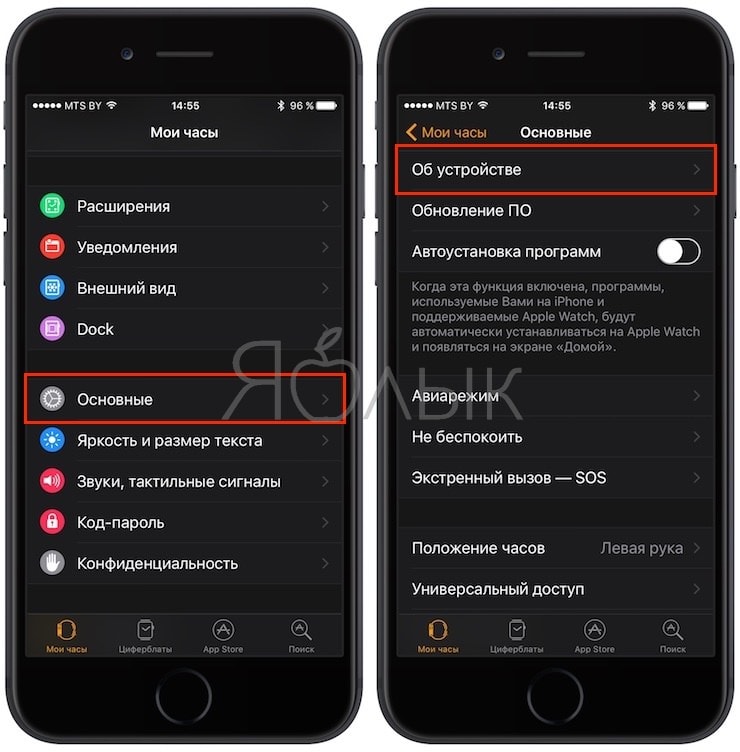
Объем свободного пространства будет указан напротив опции «Доступно», а общий объем памяти (за исключением системного раздела) – напротив параметра «Емкость».
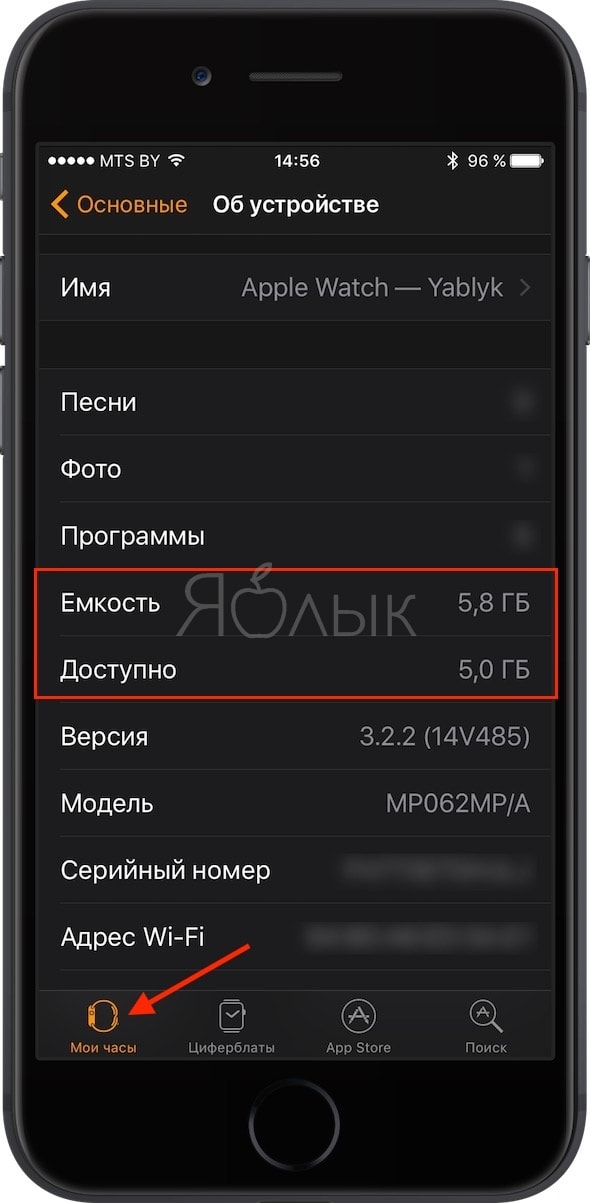
ПО ТЕМЕ: Как автоматически и вручную приостанавливать тренировку на Apple Watch.
На Apple Watch
1. Нажмите колесико Digital Crown, чтобы вызвать домашний экран, затем нажмите «Настройки». В качестве альтернативного метода можно вызвать Siri посредством нажатия и удерживания Digital Crown и дать команду «Открой настройки».
2. В приложении «Настройки» нажмите «Основные» → «Об устройстве».
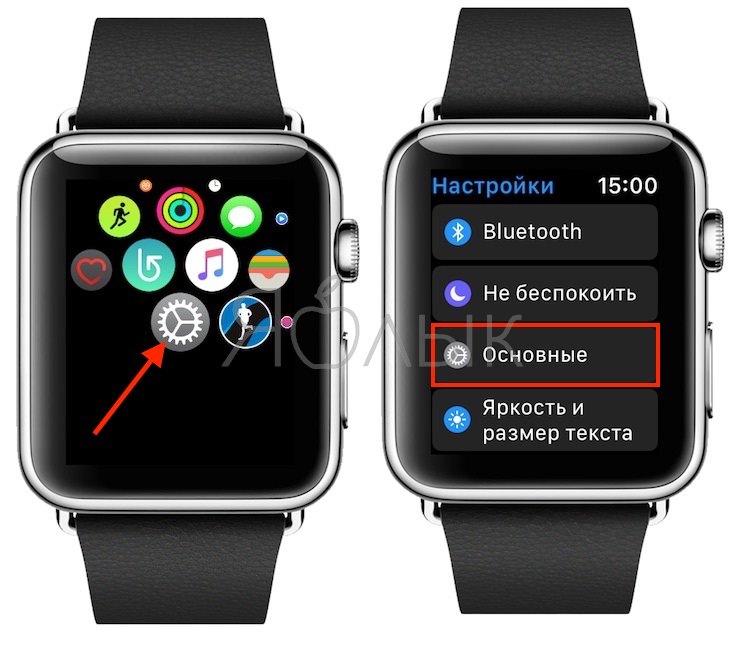
В данном разделе отобразятся данные об общем объеме памяти, количестве доступного пространства, а также сведения о том, сколько места занимают музыка, фото, приложения. Здесь же можно узнать имя устройства (по желанию его можно изменить), версию watchOS, модельсерийный номер и другую информацию.

ПО ТЕМЕ: Как отправить голосовое сообщение с Apple Watch.
Как проверить, сколько места занимают приложения на Apple Watch
1. Откройте приложение Apple Watch на подключенном iPhone;
2. Нажмите вкладку «Мои часы» в нижней части экрана;
3. Нажмите «Основные» → «Использование» (внизу дисплея).
Информация об объеме занятого и свободного пространства будет доступна вверху экрана, данные по каждому приложению – справа.
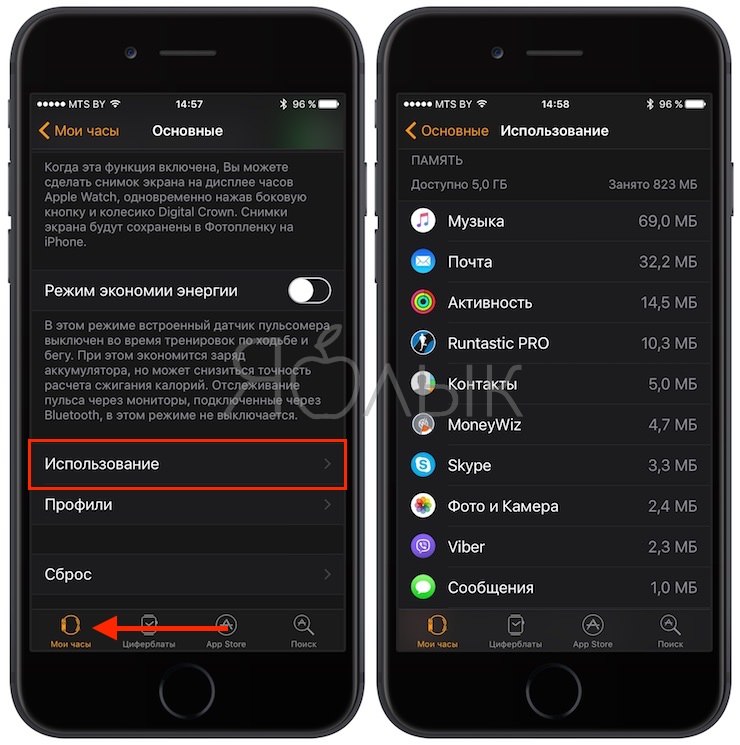
Как удалить приложение с Apple Watch
В отличие от iOS, на Apple Watch нельзя удалить приложения из этого раздела, но можно деинсталлировать. Для этого нажмите вкладку «Мои часы», выберите нужное приложение в списке и переключите бегунок в опции «Показ на Apple Watch» в положение «выкл.».
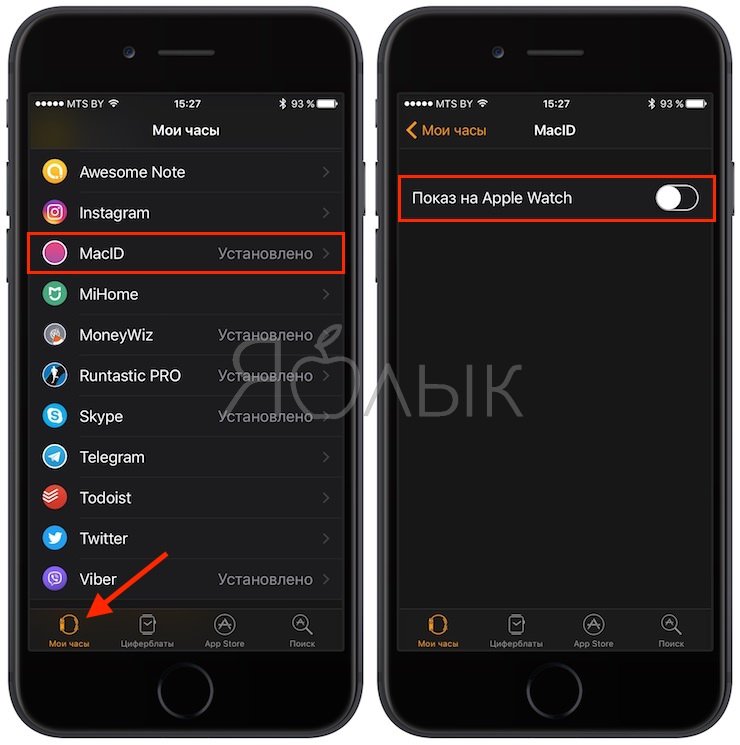
Смотрите также:
материал сайта yablyk.com








